Tener demasiadas aplicaciones abiertas al mismo tiempo a veces puede ralentizar nuestro dispositivo. Navegar desde una aplicación y saltar a otra podría permitir que la primera siga ejecutándose en segundo plano, por lo que la única manera de cerrar aplicaciones de manera real es hacerlo manualmente. Simplemente salir de ella no sirve, hay que asegurarse de que la hemos cerrado para que no gaste batería, RAM ni ralentice el rendimiento de nuestro dispositivo. En caso de que te lo preguntes, Google realmente no recomienda cerrar las aplicaciones manualmente en un teléfono o tablet Android.
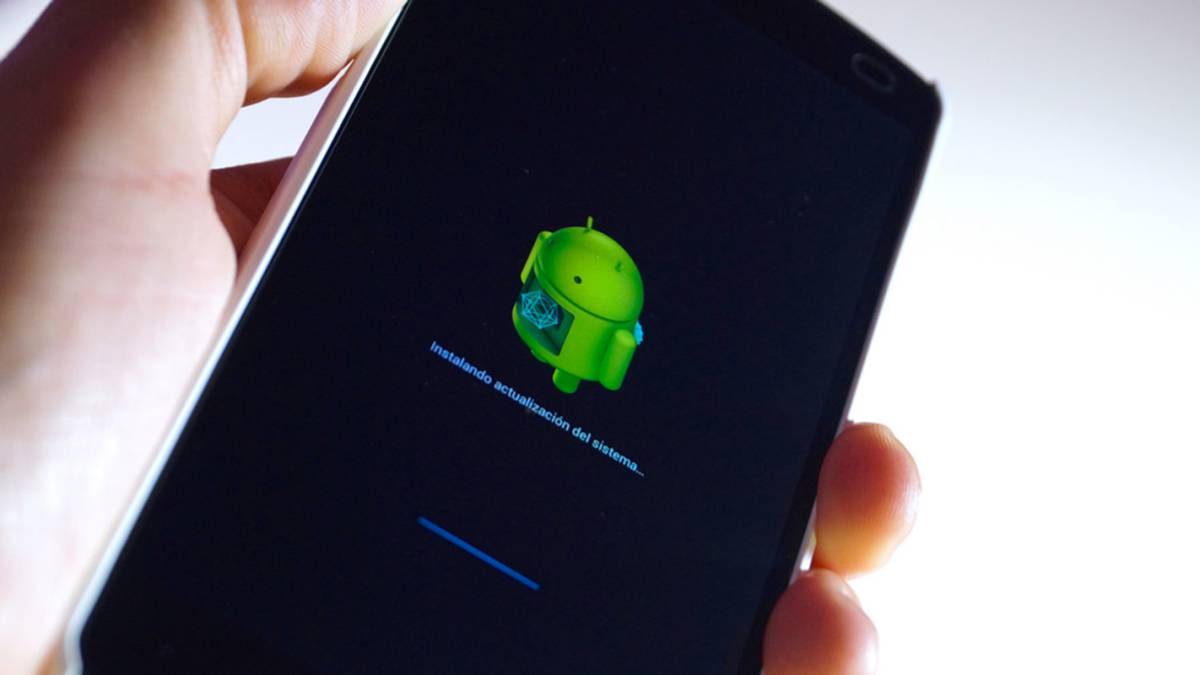
El sistema operativo, que está diseñado para ofrecer flexibilidad y versatilidad, sabe cómo administrar sus recursos de manera suficiente, incluso con varias aplicaciones ejecutándose en segundo plano. Sin embargo, hay situaciones en las que puedes verte obligado a cerrar las aplicaciones manualmente después de todo. En dispositivos con menor capacidad de almacenamiento y memoria interna, tener demasiadas aplicaciones abiertas al mismo tiempo puede hacer que el dispositivo se ralentice. Además, las aplicaciones descargadas de Play Store a menudo se congelan o bloquean, pero continúan ejecutándose en segundo plano. En estos casos, cerrarlas manualmente es la única opción restante.
Cómo cerrar aplicaciones de manera manual
Los teléfonos inteligentes Android generalmente vienen con un botón de Descripción general dedicado ubicado en la parte inferior de la pantalla. En los dispositivos Pixel, LG y Nokia, este es un pequeño icono cuadrado ubicado en la parte inferior derecha. En los teléfonos Samsung, se trata de un botón físico con la apariencia de dos rectángulos superpuestos, y se encuentra en la esquina inferior izquierda.
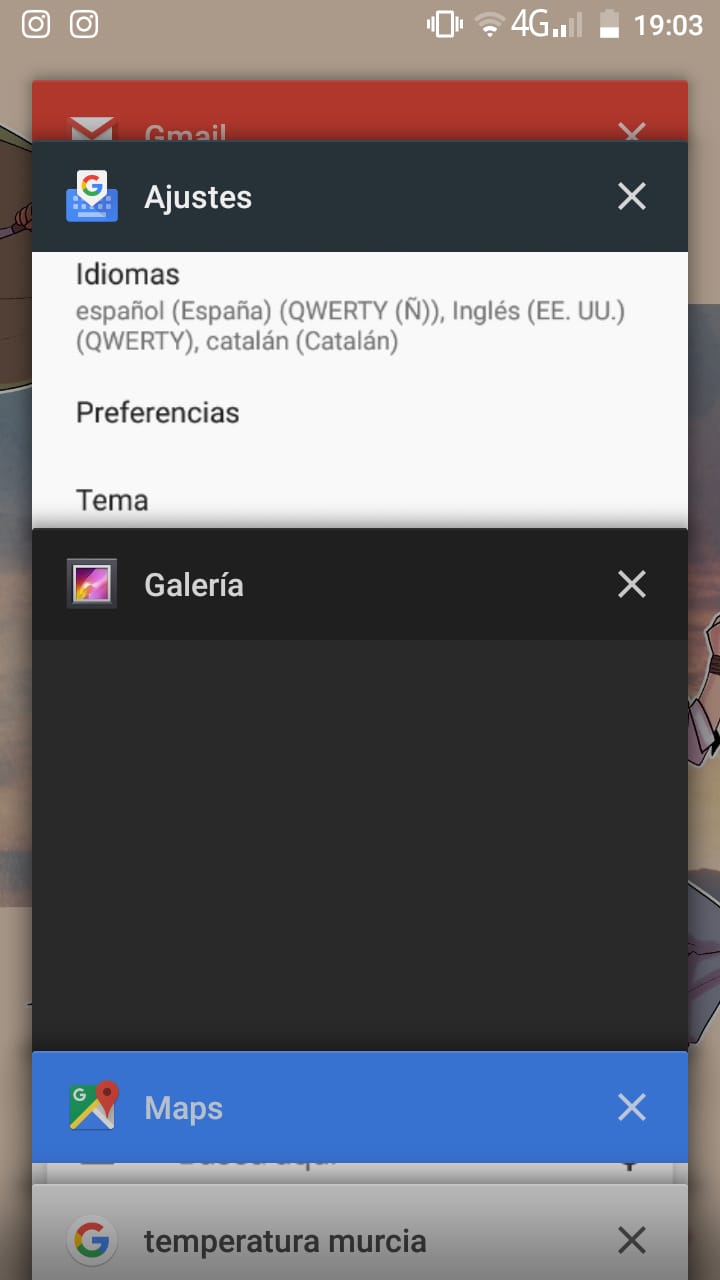
Toca este botón y accederás al menú de Aplicaciones recientes, una pantalla que muestra todas las aplicaciones que se ejecutan actualmente en segundo plano. Desliza el dedo hacia la izquierda (o hacia la derecha) en cada aplicación que desees cerrar. Esto cerrará todas las aplicaciones en ejecución, aunque puede que no detengas ningún proceso que ciertas aplicaciones puedan tener ejecutándose en segundo plano.
Cómo cerrar aplicaciones a través del Administrador de aplicaciones
Para forzar el cierre de aplicaciones y que también detenga todos y cada uno de los procesos en segundo plano que tiene en ejecución, hay que usar el Administrador de aplicaciones. Ve a Configuración > Aplicaciones y notificaciones o Configuración > General > Aplicaciones en Android más antiguos. A continuación aparece una lista de todas las aplicaciones que se ejecutan actualmente en segundo plano.
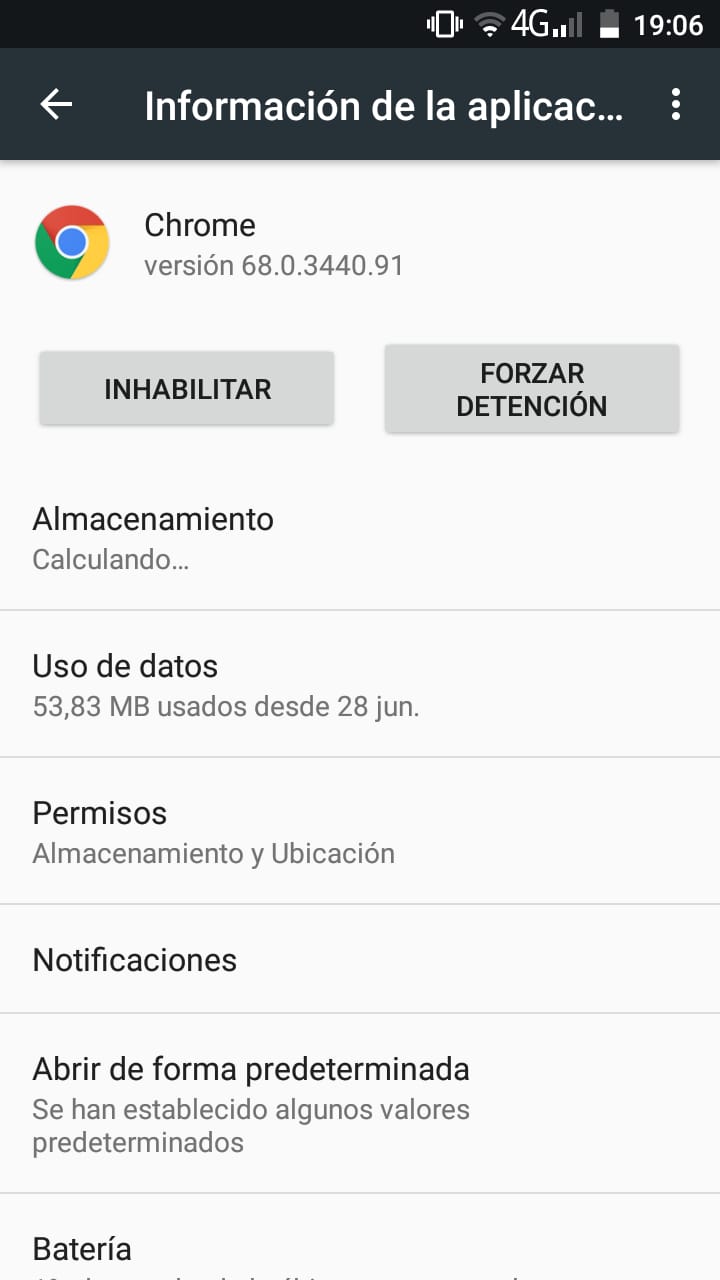
Elije la aplicación de la lista que deseas cerrar y haz clic en Detener o Forzar detención. Ten en cuenta que, si bien cerrar una aplicación mediante el botón Descripción general es seguro, hacerlo a través del Administrador de aplicaciones a menudo puede hacer que la aplicación se comporte mal la próxima vez que la enciendas.

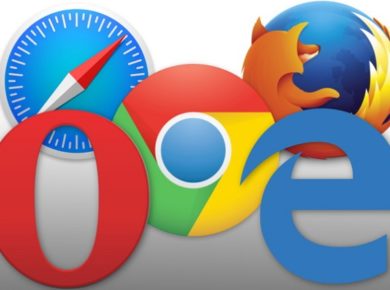
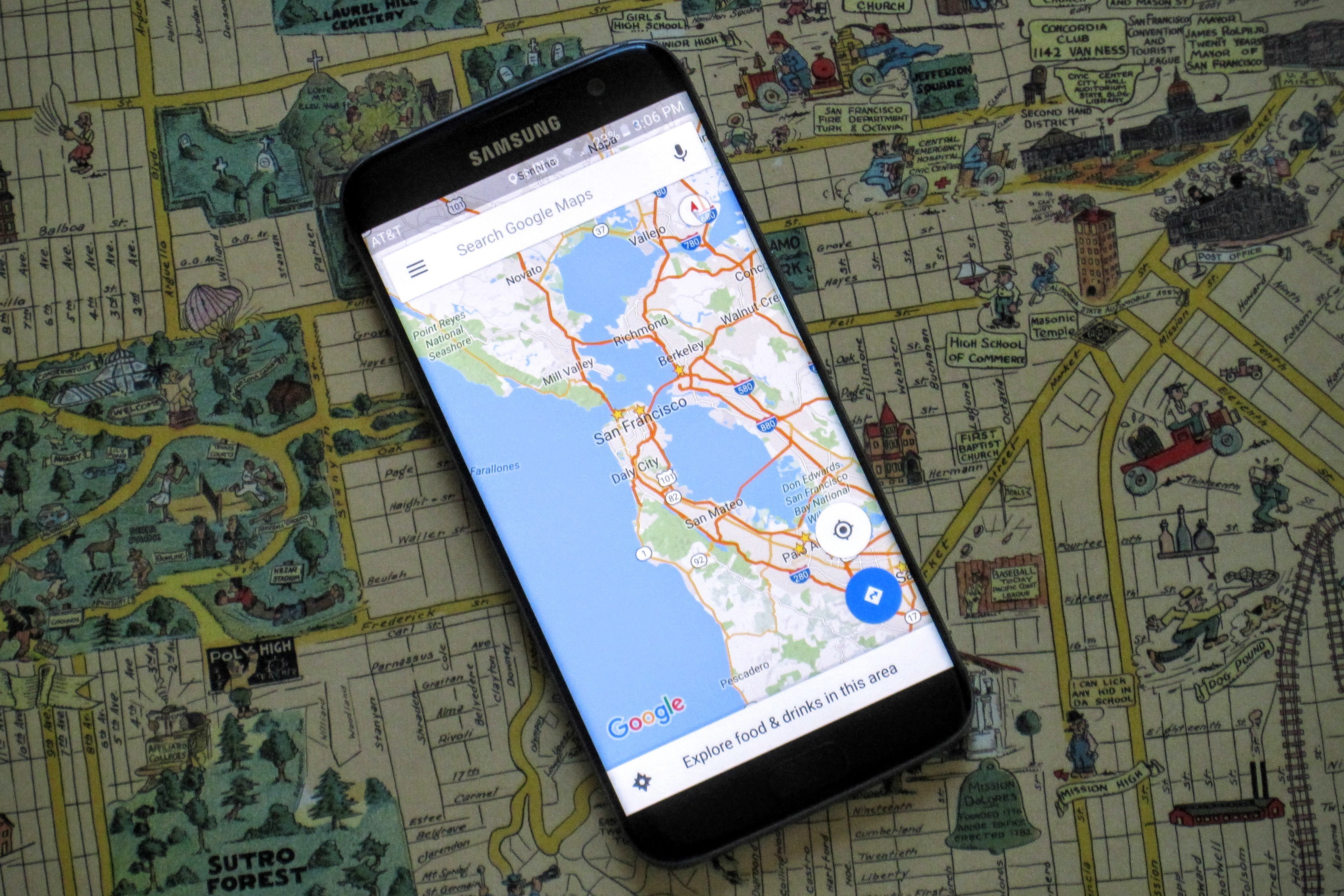

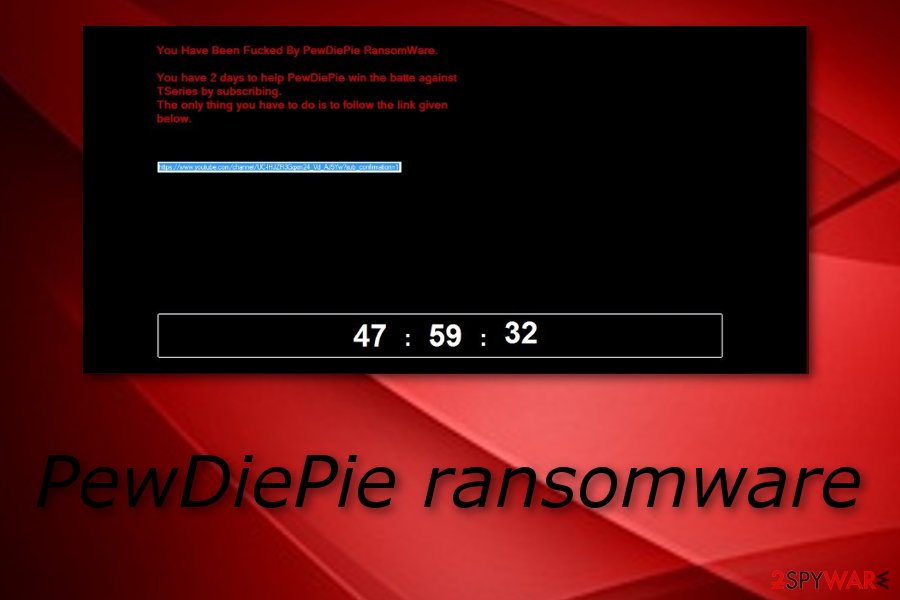

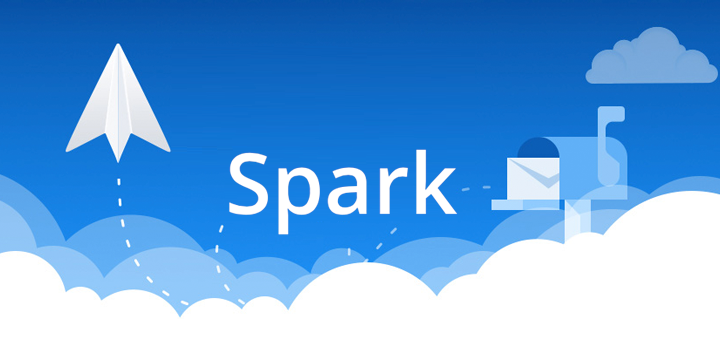
1 comment
Muchas gracias, es un gran dato realmente